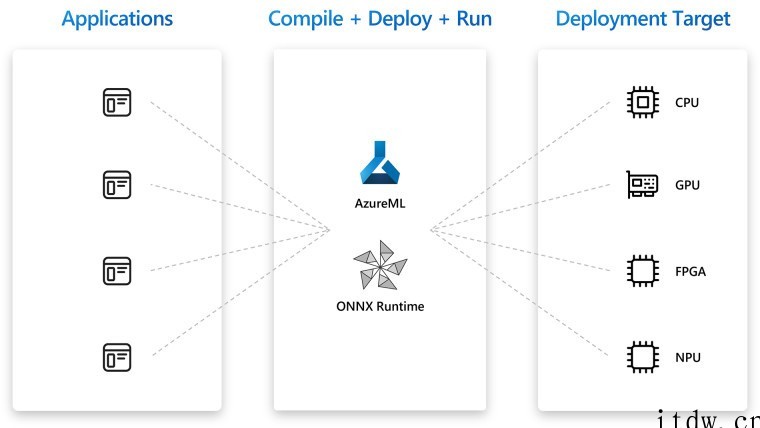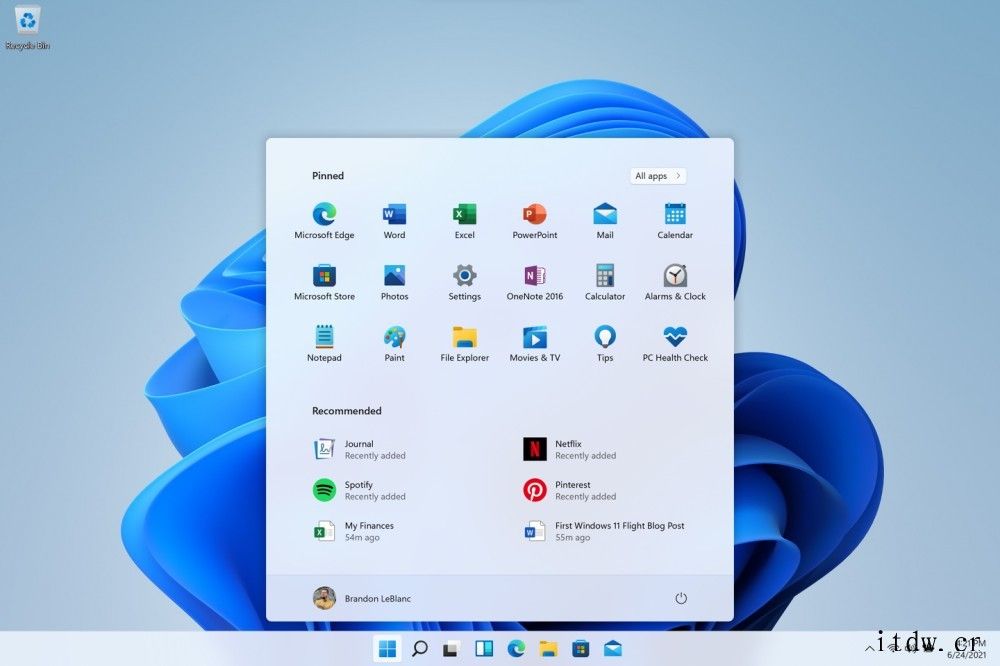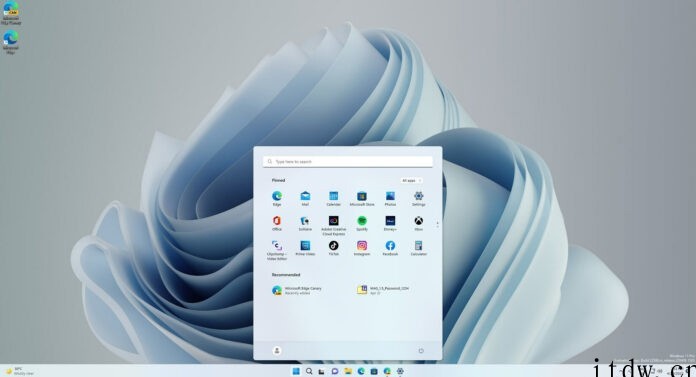本篇文章给各位网友带来的资讯是:新系统仍不够完美:盘点 Win11 的不尽如人意之处 详情请欣赏下文
微软已经推送 Win11 正式版接近一个月了,很多朋友都已经体验到了微软这一最新力作。和前作 Win10 相比,Win11 的改变幅度之大,无疑是惊人的,它大量使用了 Fluent Design 设计语言重新构建系统界面,并在应用开发上大力推广新的 WinUI,使得系统的视觉效果焕然一新。Win10 中很多为人诟病已久的设计顽疾,在 Win11 中得到了有效解决。

不过,Win11 是否称得上完美?恐怕也未必。作为一款诞生不久、此后将迎来持续改进的操作系统,当前的 Win11 存在一些不尽如人意之处,今天就来简单聊聊吧。
浪费空间的开始菜单
Win11 的一个显著改变,在于开始菜单。Win11 抛弃了磁贴设计,使用了更直观、更主流的图标来填充开始菜单。按理说,这样的设计应该比 Win10 争议更小,但 Win11 的开始菜单实际体验却不甚理想。

▲ Win11 全新的开始菜单
不支持文件夹。在 Win10 中,可以将多个磁贴合并到同一个磁贴中,实现类似文件夹的功能,以方便用户放置更多内容。但在 Win11 中,图标不能聚合在类似文件夹的机制中,开始菜单的空间利用率大为下降。
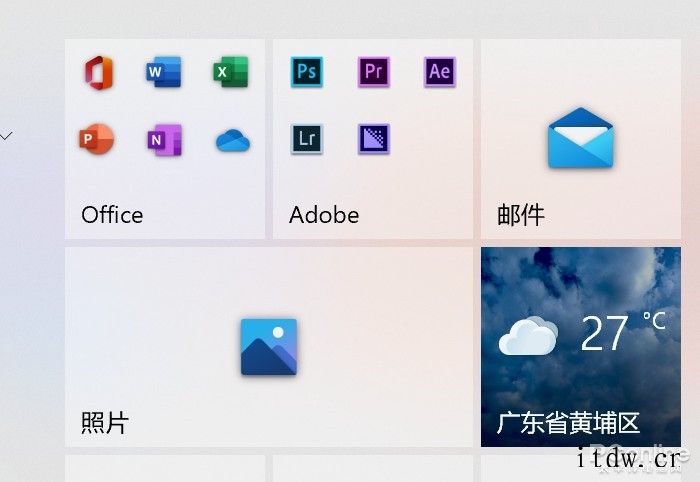
▲ Win10 的开始菜单可以将多个应用放到一个文件夹中,而 Win11 不支持该特性
只能最多显示 18 个图标。Win11 的开始菜单不仅不支持文件夹,还限定了可放置图标的最大数量为 18 个,超过了则需要滚动到第二屏。如果你的软件应用比较多,开始菜单会捉襟见肘,操作也更加繁琐。

▲ 开始菜单一屏只能放 18 个图标,更多图标需要滚屏翻页,对屏幕空间利用率还不如 Win10 磁贴
“推荐”模块强行占用面积。在 Win11 的开始菜单中,有一个无法去除的“推荐”模块,会显示你最近使用的文件和新应用。这个模块占据了开始菜单一半的面积,但显示的内容却又没什么用。更甚者,就算关闭了“推荐”,这个模块仍会用空白占据开始菜单的一半面积,白白浪费屏幕空间。
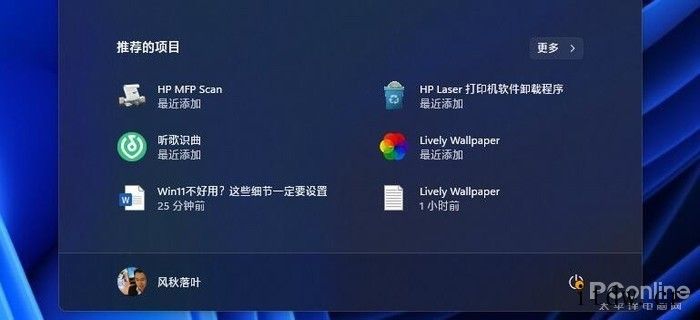
▲ 这块“推荐”的面积,会一直占据开始菜单
简单来说,Win11 开始菜单最主要的问题,在于屏幕空间利用率低、内容密度低,希望 Win11 将来能够继续改进开始菜单吧。
功能缺失的任务栏
Win11 的任务栏代码经过了重构,任务栏无论是外表还是内在,都和之前不同。外表且不说,不少用户认为颜值提升明显,但也有人觉得看不习惯。但无论如何,在使用体验上,它和前代相比有了不少明显退步。
无法自由调整位置。在之前的 Window 系统中,用户可以将任务栏调整到屏幕四边固定,但 Win11 的任务栏只能固定在底部,即使用修改注册表的方法将它变换为顶部位置,弹出的菜单也会错乱。
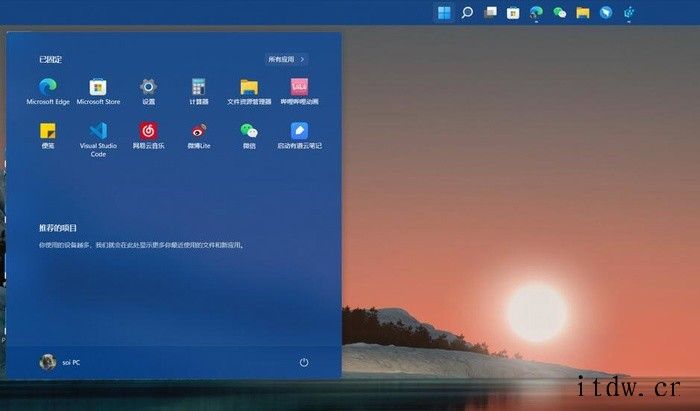
▲ 通过修改注册表把任务栏固定到屏幕上方,但弹出开始菜单的位置就错乱了
形同虚设的右键菜单。在 Win11 的任务栏中,点击任意位置呼出右键菜单,可能出现的只有一个设置的选项,没法进行呼出任务管理器之类的操作。Win11 需要在开始按钮的位置点击右键,才能弹出完整的功能菜单。和之前 Windows 在任务栏任意位置都可以呼出完整的功能菜单的体验相比,这远不够方便。
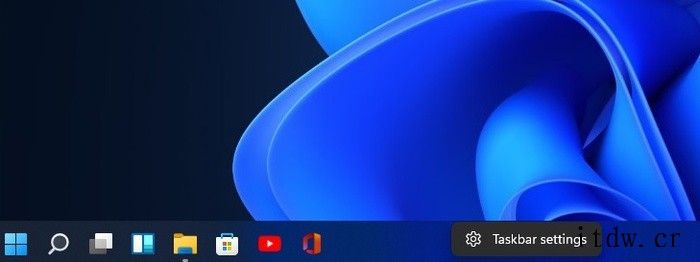
▲ 右键点击任务栏,只会弹出一个“设置”
强行合并图标。在 Win11 中,应用程序的多个窗口会被强行合并到一个组别,只显示为一个图标,即使用户不习惯,也不得不接受。
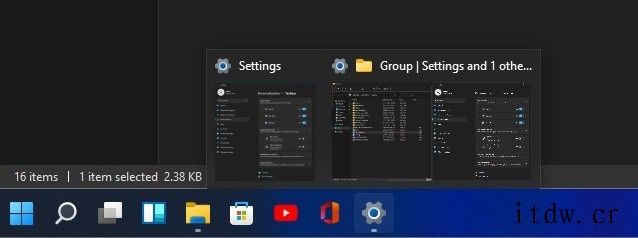
▲ 不是所有人都习惯 snap groups,但无法关闭
无法将图标拖放到任务栏固定。这是一项在旧版 Windows 中很常见的操作,只要将应用程序、快捷方式乃至文件等拖动到任务栏,就可以固定住,方便下次打开,但在 Win11 中这项特性消失了。
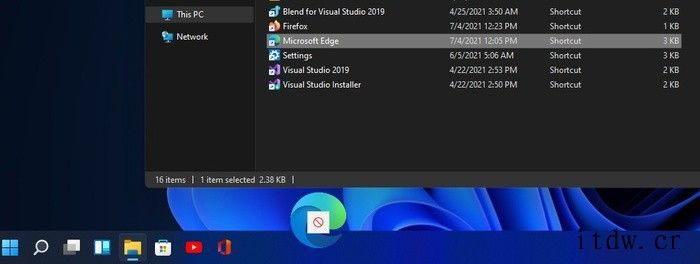
▲ 无法直接将软件或者快捷方式直接拖到任务栏固定
显示内容偏少。例如想要显示时间秒数,在 Win10 中可以修改注册表达成,但 Win11 中微软封杀了这项特性。
莫名消失的功能设计
Win11 对很多系统功能都进行了改版,让系统很多角落都变得焕然一新。微软很久没在系统中如此大刀阔斧锐意进取了,这本身是一件好事。但是,Win11 的一些功能改版却不尽如人意,改版后的功能甚至不如之前强大。
系统日历不再关联事件。在 Win10 中,人们可以点击任务栏右侧的时间图标,日历随之弹出。Win10 的日历面板是和内置的日历 App 集成的,用户可以将事件添加到日历中,日历和微软 Outlook、Exchange 账户同步,可以在任务栏呼出的日历中看到待办事项。但在 Win11 中,任务栏弹出的日历无法查看事件,账户同步的事件也无法在系统日历中显示,这点大为退步。
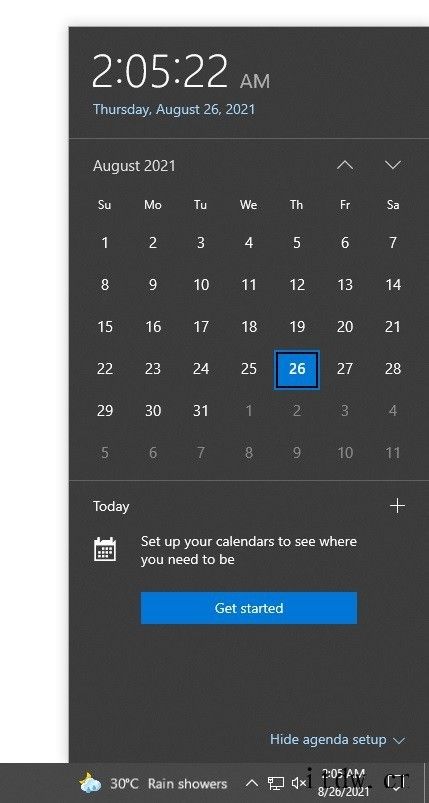
▲ Win10 任务栏的弹出日历,可以查看事件
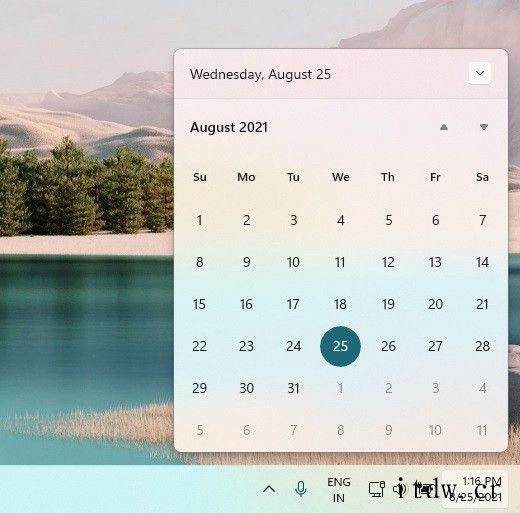
▲ Win11 的任务栏日历不能查看事件
通知中心不支持手势。Win11 的通知中心更加美观,但利用手势呼出操作中心的设计却被取消了。原先的操作中心被两个独立的功能通知中心和快速设置取代,目前快速设置并不支持手势。如果你是平板电脑用户,那么需要点击任务栏,才能打开快速设置。
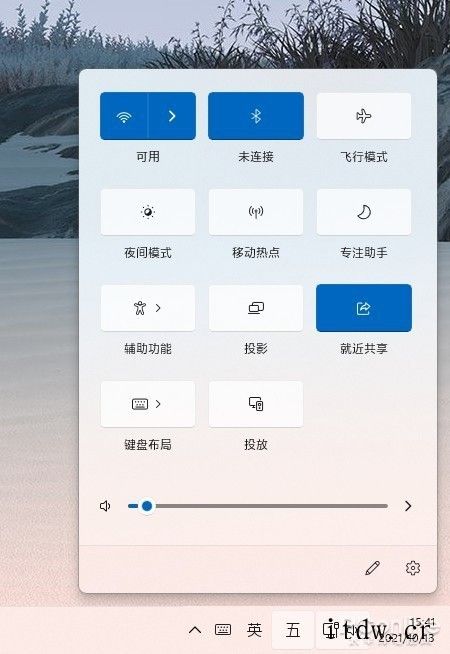
▲ 该面板无法用手势呼出
壁纸无法同步。在 Win10 中,多台电脑登录同一个微软账号,可以同步壁纸,而 Win11 却取消了这项功能。
多任务界面不再支持时间线。在 Win10 当中,多任务界面可以查看本设备乃至其他设备开启过的文件、网页等等,这特性被称为“时间线”。但这个颇具卖点的功能,在 Win11 中消失了,或许微软想要系统更加简洁,但这也让系统衔接多设备、管理历史工作流的能力显著下降。

▲ Win11 多任务界面不再支持时间线
革新不彻底的 UI 组件
微软推出 Win11 的一大目的,就在于重塑系统 UI,让系统的视觉效果归于一统。Win11 中大量引入了 Fluent Design 元素,并且让大量自带应用使用新的 WinUI 重构。然而,Win11 的 UI 是否完美?起码它尚未完工。
在 Win11 中,仍可以轻松找到大量使用旧版设计的系统组件,例如任务管理器、音量调节面板等等。这些界面风格和 Win11 的新设计格格不入,系统界面不统一的问题仍未完全解决。
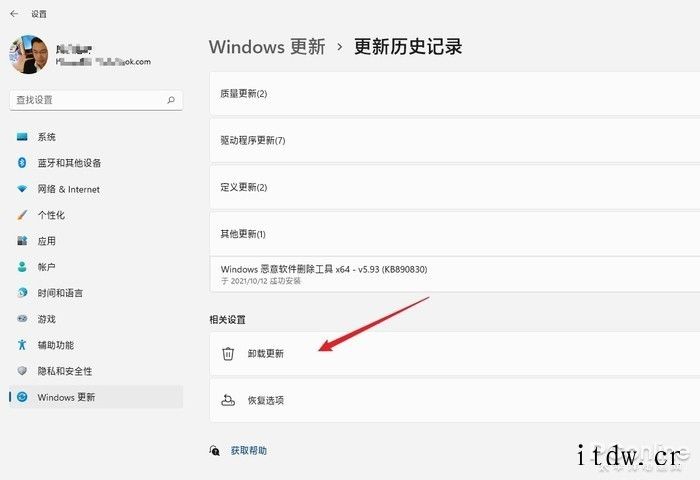
▲ 例如设置面板,是重新设计的,但点击某个功能如“卸载更新”后嘛……
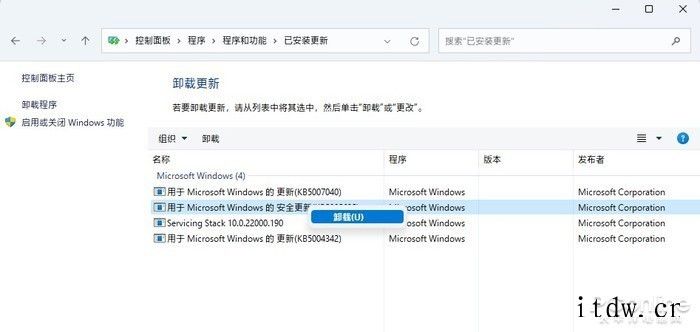
▲ 又跳转到老式的控制面板中了
同时,一些自带的应用也尚未迎来新版,例如记事本仍是旧版的,Windows Defender 也并没有被新开发的“微软 Defender”取代。尽管这些组件的新版已经有了更新的计划,甚至已经在内部开发流程中、已经有信息流出,但 Win11 正式版未完全换装新的 App,实在有赶工之嫌。
层出不穷的性能问题
从 Win11 发布起,性能问题就在用户群中挥之不去,例如下面的就是典型例子。
AMD 平台性能表现低下。在 10 月 5 日推送的 Win11 正式版中,系统和 AMD 处理器 L3 缓存存在兼容问题,这影响了一部分应用程序的性能。根据 AMD 的说法,如果用户安装了 Win11,那么 L3 缓存的时延可能增加近三倍。受此影响,应用程序的性能会有 3~5% 的下降,而一些游戏的性能下降高达 15%,尤其是一些电子竞技游戏更明显。幸运的是,微软通过 Windows 11 Build 22000.282(KB5006746)修复了该问题,有需要的用户请及时更新。
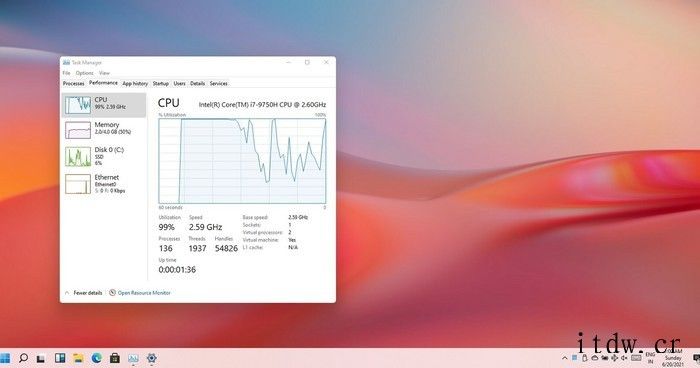
▲ Win11 默认开启 VBS,在很多时候会拖慢设备
资源文件管理器卡顿。Win11 引入了新设计的资源文件管理器,但却并不稳定,也经常有迟缓拖慢,占用大量的 CPU 和内存资源。这一方面导致浏览文件的时候经常出现卡顿现象,另一方面也影响到了和 explorer.exe 关联的组件,例如右键菜单。在 Win11 中,右键菜单有时候响应长达数秒才能完全加载,还是非常明显的。
除了这两点,Win11 还存在窗口拖动卡慢、默认开启 VBS 等影响性能的问题。这些问题大大影响了用户体验,即使 WIn11 有一张相对漂亮的皮,但实际用起来却并不那么令人愉悦,希望这些性能问题可以随着时间得到逐步解决吧。
总结
作为一款匆匆忙忙宣布、推出不久的系统,Win11 存在一些问题是可以理解的。但如果算上历史版本,Windows 似乎已经在转型中耗费了太多的时间。从 Win8 开始,微软一直试图重构用户界面、拓展 Windows 的应用范围,但直到 Win11,系统界面仍支离破碎,开发规范也摇摆不定。
在移动互联网时代,Windows 错失了太多。这个桌面的霸主未来何去何从?希望 Win11 能够理清开发思路、提高产品完成率,在接下来的更新带给用户更好的体验吧。

1、IT大王遵守相关法律法规,由于本站资源全部来源于网络程序/投稿,故资源量太大无法一一准确核实资源侵权的真实性;
2、出于传递信息之目的,故IT大王可能会误刊发损害或影响您的合法权益,请您积极与我们联系处理(所有内容不代表本站观点与立场);
3、因时间、精力有限,我们无法一一核实每一条消息的真实性,但我们会在发布之前尽最大努力来核实这些信息;
4、无论出于何种目的要求本站删除内容,您均需要提供根据国家版权局发布的示范格式
《要求删除或断开链接侵权网络内容的通知》:https://itdw.cn/ziliao/sfgs.pdf,
国家知识产权局《要求删除或断开链接侵权网络内容的通知》填写说明: http://www.ncac.gov.cn/chinacopyright/contents/12227/342400.shtml
未按照国家知识产权局格式通知一律不予处理;请按照此通知格式填写发至本站的邮箱 wl6@163.com